活动 3:生成结果
在本活动中,您将验证分析状态,以确保分析设置满足要求并生成结果。
前提条件
- 活动 2 已完成。
- 本活动需要代币。如果您不想花费代币,可以从“数据面板”中使用预定义的样例文件:“衍生式设计样例”。
步骤
验证分析状态以确保分析设置满足要求并生成结果。
- 在“定义”选项卡上,单击“生成”>“预检查”
 。
。
注意:带有黄色感叹号的“分析状态”图标指示您可以生成结果,但分析可能存在问题。 - 在“准备生成但有警告”对话框中,查看条目,因为它们可能会影响分析结果。
- 警告:某些实体或零部件已隐藏。如果为它们指定了障碍物、保留或起始形状几何图元,则它们仍会参与结果生成。
- 单击“关闭”。
- 在“定义”选项卡上,单击“生成”>“预检查”
查找隐藏实体并使其可见。
- 若要使隐藏实体可见,请在浏览器中的“模型零部件”下,展开“实体”。
- 单击“实体 4”和“实体 5”旁边的
 。
。
开始为衍生式分析生成结果。
注意:此步骤需要代币才能完成。如果您不想花费代币,可以从“数据面板”中使用预定义的样例文件:“衍生式设计样例”>“准备探索”>“Explore_Motorcycle Triple Clamp”。- 在“定义”选项卡上,单击“生成”>“生成”
 。
。
提示:或者,您也可以从浏览器访问“生成”对话框。在分析上单击鼠标右键,然后从关联菜单中选择“生成”。 - 在“生成”对话框中,单击“生成 1 个分析”。
此时将打开“作业状态”对话框,您可以在其中查看衍生式分析的处理状态。 - 在“作业状态”对话框中,单击“关闭”。
提示:您可以随时显示状态。在右上角的应用程序栏中,单击“作业状态”图标 ,然后选择“查看作业状态”。
,然后选择“查看作业状态”。 - 若要关闭“…将显示结果的缩略图”消息,请单击“确定”。
此时将打开“浏览”上下文环境,您可以在其中查看结果。
- 在“定义”选项卡上,单击“生成”>“生成”
检查为衍生式分析生成的结果的状态。
- 在“结果过滤器”窗格中,查看分析名称旁边的图标。
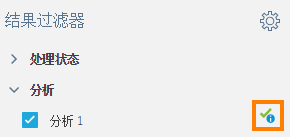
注意:Fusion 处理完分析的所有结果后,分析状态将变为“已收敛” 或“已完成”
或“已完成” 。即使状态为“正在处理”
。即使状态为“正在处理” ,您也可以开始浏览结果。
,您也可以开始浏览结果。
- 在“结果过滤器”窗格中,查看分析名称旁边的图标。
提示:在云中生成结果时,您可以关闭 Fusion。当重新启动 Fusion 并打开模型时,将从云中下载结果。
- 在“文档”选项卡栏上,单击“文件”>“打开”,然后选择“摩托车三角轧头”模型。
- 在“定义”选项卡上,单击“浏览”>“浏览衍生式结果”
 。
。
活动 3 概要
在本活动中,您验证了分析状态以确保分析设置满足要求并生成了结果。